الزامات برای محل کار کاربر
الزامات سخت افزاری
حالت حساب، طبق قانون، کنترل پرداخت های خروجی "صاحب حساب" (نماینده، نماینده، فروشنده، واسطه) را امکان پذیر می کند.
تعهد بانک به رعایت هزینه های هدفمند وجوه منحصراً به نفع "ذینفع" انجام می شود.
یک کامپیوتر سازگار با IBM با کلاس پردازنده حداقل پنتیوم 4 و ظرفیت رم حداقل 512 مگابایت، یک پورت USB v1.1 (یا بالاتر)، یک ماوس؛
حداقل 100 مگابایت فضای دیسک آزاد؛
اتصال دائمی به اینترنت، امکان کار از طریق پروتکل HTTPS (پورت 443)؛
دستگاه توکن USB (صادر شده توسط بانک)، درایو فلش USB؛
تلفن همراه، توسط اپراتور به خدمات متصل می شود ارتباطات سلولی(در صورت استفاده از سرویس SMS-OTP ضروری است).
الزامات نرم افزاری
سیستم عامل مایکروسافت ویندوز 7/8;
نسخه های فعلی مرورگر: اینترنت اکسپلورر. موزیلا فایرفاکس؛ اپرا؛ Yandex; گوگل کروم؛
برای دانلود/نصب/بهروزرسانی CIPF، به حقوق «مدیر محلی» و «کاربر با تجربه» نیاز دارید.
CryptoPlugin باید بر روی رایانه نصب شده باشد (در صورت داشتن حقوق امضا، هنگام ورود به سیستم برای دانلود موجود است). برای کار با دستگاه توکن USB، باید درایور دستگاه را از وب سایت بانک دانلود و نصب کنید:
در دسترس بودن نرمافزار ضد ویروس دارای مجوز و بهروزرسانی منظم؛
عدم وجود نسخههای نصبشده قبلی از نسخههای نرمافزار CryptoPro CSP کمتر از 3.6 در رایانه کاربر.
ورود به سیستم با استفاده از نام کاربری و رمز عبور اختصاص داده شده به هر کاربر انجام می شود.
برای ورود به سیستم:

الزامات پیچیدگی رمز عبور برای ورود به سیستم و دستگاه توکن USB
رمز عبور لازم برای ورود به سیستم:
حروف بزرگ الفبای انگلیسی از A تا Z؛
حروف کوچک الفبای انگلیسی از a تا z؛
ارقام اعشاری (0 تا 9)؛
کاراکترهای ویژه از مجموعه!@#%&*;’:",./?
رمز عبور باید حداقل از 8 کاراکتر تشکیل شده باشد.
رمز عبور باید شامل سه مورد از چهار دسته کاراکتر زیر باشد:
رمز عبور نباید دارای دنباله ای از کاراکترها باشد که بخشی از نام کاربری فردی (ورود به سیستم) است.
رمز عبور نباید دارای توالی سه نویسه تکراری باشد.
الزامات رمز عبور رمز USB:
طول رمز عبور باید حداقل 8 و بیش از 14 کاراکتر باشد.
رمز عبور باید همزمان دارای حروف لاتین باشد ( A-z-مانندحروف کوچک و بزرگ) و اعداد (0-9).
نحوه صحیح خواندن بیانیه برای یک دوره گزارش باز
رمز عبور برای خارجی استفاده می شود حفاظت اضافیاطلاعات شما رمز عبور می تواند توسط کاربر در طول جلسه با سیستم تغییر کند.
برای تغییر رمز کاربری مراحل زیر را دنبال کنید:

تولید کلید TSA
برای تولید کلیدهای TSA:

برای انجام این کار:
درخواست گواهی را باز کنید و روی دکمه کلیک کنید مهر و موم»
فرم گواهی کلید TSA را چاپ کنید در 2 (دو) نسخهروی فرم امضای صاحب گواهی، امضای مدیر (امضاء کننده با حق اولین امضا) و مهر سازمان را درج کنید.
فرم های تایید شده گواهی کلید TSA باید به شعبه بانکی که به شما خدمات می دهد ارائه شود
پس از فعال سازی کلیدها توسط بانک TSA، می توانید اسناد را در سامانه امضا کنید. فعال سازی کلیدهای TSA ممکن است تا 2 (دو) روز کاری پس از دریافت گواهینامه کلید TSA طول بکشد.
بازسازی کلیدهای TSA
لطفاً توجه داشته باشید که بهروزرسانی کلیدهای TSA تنها در صورتی امکانپذیر است که کلیدهای TSA فعلی هنوز در زمان تولید معتبر باشند. اگر کلیدهای TSA قبلا منقضی شده اند، باید کلیدهای TSA را ایجاد کنید.
برای به روز رسانی کلیدهای TSA، موارد زیر را انجام دهید:

برای ایجاد کلیدهای TSA برای کاربری که ابتدا حق امضا دارد، یک دستگاه توکن USB (یک دستگاه جداگانه برای هر امضاکننده) وصل کنید. برای ایجاد کلیدهای TSA برای کاربری با حقوق امضای دوم، از رسانه قابل جابجایی - یک درایو فلش USB استفاده کنید.
میتوانید در همان رسانهای که کلیدهای TSA فعلی ذخیره شدهاند، دوباره تولید کنید یا یکی دیگر را انتخاب کنید.

برای ذخیره کلیدهای TSA در دستگاه توکن USB، AKS ifdh 0، AKS ifdh 1، Aladdin Token JC 0 یا JaCarta 00 را از لیست انتخاب کنید (اعداد ممکن است متفاوت باشد).
برای ذخیره در رسانه های قابل جابجایی - درایو فلش USB، درایو دیسک (E، H، F، و غیره) را انتخاب کنید. کلیک کنید " باشه»

برای تولید کلیدهای TSA، نشانگر ماوس را در این پنجره حرکت دهید تا مقیاس کاملاً پر شود.
سپس پنجره ای برای وارد کردن رمز عبور دستگاه ذخیره کلید ظاهر می شود.
اگر از یک دستگاه توکن USB جدید استفاده میکنید، باید رمز عبور استاندارد دستگاه (اگر آن را تغییر ندادهاید)، یا رمز عبوری را که هنگام تغییر گذرواژه استاندارد به گذرواژه ایمنتر مشخص شده است، مشخص کنید.

اگر کلیدها در رسانه های قابل جابجایی ذخیره می شوند، در قسمت های " رمز عبور جدید"و" تایید» رمز عبوری را تنظیم کنید که در آینده برای امضای اسناد استفاده می شود.

برای تکمیل فرآیند تولید مجدد کلیدهای TSA روی "OK" کلیک کنید.
سند ایجاد شده را بررسی کنید و روی " کلیک کنید مشترک شوید"، کلیدهای معتبر TSA را انتخاب کنید و سند را امضا کنید، سپس روی " کلیک کنید ارسال کنید».
بعد از اینکه سند در وضعیت قرار گرفت پردازش شده است"، کلیدهای TSA جدید فعال می شوند، کلیدهای TSA قدیمی دیگر معتبر نیستند.
اگر از یک رمز USB به عنوان چنین دستگاهی استفاده می شود، باید رمز عبور این دستگاه را مشخص کنید.
لطفاً توجه داشته باشید که گواهیهای سیستم اینترنت ELBRUS قابل کپی یا انتقال به دستگاههای دیگر نیستند.
تغییر رمز عبور برای دستگاه دارای رمز USB
برای اهداف امنیتی، توصیه می کنیم بلافاصله پس از دریافت دستگاه توکن USB، رمز ورود استاندارد را تغییر دهید. کاربر مسئول حفظ رمز عبور است. رمز ورود به دستگاه توکن USB را به اشخاص ثالث منتقل یا فاش نکنید.
رمز عبور با استفاده از ابزار تغییر داده شده است " ویژگی های eToken" برای شروع برنامه، به آیتم منو بروید "شروع" - "برنامه ها" - "eToken" - "eToken PKI Client" - "خواص eToken".
پس از راه اندازی برنامه، دستگاه توکن USB را وارد کنید. فعال می شود و لیستی از اقدامات موجود ظاهر می شود.
برای تغییر رمز عبور USB-token، باید مراحل زیر را انجام دهید:

کد پین USB-Token را فراموش کرده اید
اگر هنگام دریافت دستگاه توکن USB، کد پین را تغییر ندادید، 1234567890 را وارد کنید.
اگر این پین کد کار نکرد، پین کد استاندارد تغییر کرده است. اگر نمی توانید آن را به خاطر بسپارید، باید رمز USB را مقداردهی اولیه کنید و روند تولید کلیدهای TSA را تکرار کنید.
در طی فرآیند بازنشانی رمز عبور، تمام دادهها از توکن USB حذف میشوند.
برای مقداردهی اولیه یک نشانه USB باید:

رویه در صورت سازش کلید
سازش کلیدی این است:
اخراج کارکنانی که به اطلاعات کلیدی دسترسی داشتند.
واقعیت کپی غیر مجاز اطلاعات کلیدی.
از دست دادن رسانه های کلیدی
در صورت سازش کلید:
اشتراک گذاری را متوقف کنید اسناد الکترونیکیبا بانک
واقعیت سازش را به بانک گزارش دهید.
تمام پرداخت های خروجی خود را که بانک از لحظه قبل از وقوع مصالحه دریافت کرده است، بررسی کنید.
در صورت لزوم، یک حامل کلید جدید یا اطلاعات ثبت نام را از بانک دریافت کنید.
مجموعه جدیدی از کلیدها را ایجاد کنید.
مجموعه جدیدی از کلیدها را در بانک ثبت کنید.
همانطور که با بانک توافق شده است، کار را با مجموعه جدیدی از کلیدها ادامه دهید.
می توانید به روش های زیر به خطر افتادن کلید مشکوک را گزارش دهید:
درخواست درخواست شخصی از نماینده مجاز مشتری به بخش خدمات بانک.
تماس مشتری با پشتیبانی از طریق تلفن
ارسال اطلاعات در مورد به خطر افتادن کلید با فکس یا .
متن پیام: «لطفاً دسترسی به بانک مشتری را به دلیل مشکوک به مصالحه مسدود کنید.»
از طریق فرم بازخورد با ما تماس بگیرید.
باز کردن قفل حساب شما
برای برداشتن قفل از حساب کاربریکاربر سیستم اینترنتی ELBRUS باید با بخش خدمات بانک تماس گرفته و برنامه ای را برای رفع انسداد کاربر مشخص شده ارائه دهد.
درخواست به صورت رایگان روی سربرگ سازمان نوشته شده است.
صفحه قابل نمایش نیست
عدم دسترسی به سیستم در صورتی که اتصال در پورت 443 بر روی کامپیوتر شما یا سرور پراکسی بسته باشد، کاملاً امکان پذیر است.
اگر مشکل این نیست، لطفا با پشتیبانی فنی تماس بگیرید و خطاهایی که برای ما رخ می دهد را شرح دهید، ما سعی می کنیم آن را کشف کرده و راه حلی ارائه دهیم.
با خدمات تماس بگیرید پشتیبانی فنیسیستم های ELBRUS از طریق تلفن در دسترس هستند،
کار با سند در البروس
ایجاد دستور پرداخت
1.1. برای ایجاد یک دستور پرداخت
در لیست سفارشات پرداخت، روی دکمه نوار ابزار کلیک کنید " ایجاد کنید سند جدید
».
اگر از طرف کاربری در سیستم کار می کنید که عضو بیش از یکی از سازمان های ثبت شده در سیستم است، سیستم از شما می خواهد سازمانی را که سند از طرف آن ایجاد می شود را مشخص کنید:

1.2. توجه داشته باشید
خطاهای بحرانیبا نمادها برجسته می شود، نمونه ای از خطا عدم وجود هدف پرداخت است. اظهارات غیر انتقادی که در آن ارسال سند مجاز است، - پیکتوگرام ها، نمونه ای از یادداشت (هشدار) - نشان دهنده نوع نادرست پرداخت است.

1.3. تشکیل سند
یک سند جدید می تواند به چند روش ایجاد شود:
با پر کردن دستی جزئیات سند در فرم الکترونیکی.
با ایجاد از یک الگو.
با ایجاد یک کپی از یک سند موجود.
با وارد کردن سند از سیستم حسابداری.
هنگامی که می خواهید یک سند را ذخیره کنید، سیستم بررسی می کند که فیلدها به درستی پر شده اند.
بسته به نتایج بررسی، سند ایجاد/وارد شده پس از ذخیره یکی از وضعیتهای زیر را دریافت میکند:
« خطای کنترل" - اگر بررسی خطاهایی را نشان داد. سندی با این وضعیت قابل ویرایش یا حذف است. اگر سند ویرایش شده در هنگام ذخیره، بررسی را بدون خطا انجام دهد، با وضعیت «ذخیره می شود. ایجاد شد»;
« ایجاد/وارد شده" - اگر چک خطاها را نشان نداد. سندی با این وضعیت را می توان تغییر، حذف یا امضا کرد. اگر هنگام ذخیره یک سند اصلاح شده، بررسی خطاهایی را نشان دهد، با وضعیت "ذخیره می شود. خطای کنترل».
1.4. توجه داشته باشید
پس از بررسی فیلدهای تکمیل شده سند، سیستم لیست نهایی خطاها و هشدارها را در پنجره ای جداگانه نمایش می دهد. در صورت وجود هشدار، می توانید سند را ذخیره و امضا کنید.
اسناد با وضعیت " ایجاد شد"و" وارداتی» قابل امضا و ارسال به بانک جهت رسیدگی. برای ارسال اسناد پرداخت، لازم است هر دو امضای اول و دوم برای اسناد عدم پرداخت (نامه، درخواست اظهارنامه) الصاق شود، یک امضا کافی است (یک امضاء اول یا یک دوم). پس از امضا، سند می تواند یکی از وضعیت های زیر را دریافت کند:
« تا حدی امضا شده است" - این وضعیت به این معنی است که سند تنها با یک امضا از دو امضا شده است. ارسال سندی با این وضعیت برای پردازش غیرممکن است.
« امضا کرد" - این وضعیت به این معنی است که سند به طور کامل امضا شده و آماده ارسال برای پردازش در بانک است.
واردات/صادرات اسناد از 1C
سیستم اینترنت ELBRUS از قابلیت تبادل داده (واردات/صادرات) با 1C پشتیبانی می کند.
3.1. صادرات بیانیه ها به 1C
برای صادر کردن دستورات به 1C، باید مراحل زیر را انجام دهید:

3.2. واردات دستور پرداخت از 1C
برای وارد کردن اسناد از 1C:
در نتیجه انجام این اقدامات، اسناد از 1C وارد می شود.
یک الگو از یک سند ایجاد کنید
برای ایجاد یک الگو از یک سند موجود:

دایرکتوری ها
در حین کار با سیستم، کاربران ممکن است نیاز داشته باشند که همان داده ها را هنگام تکمیل جزئیات اسناد مختلف وارد کنند.
به عنوان مثال، هنگام ایجاد دستور پرداخت، ممکن است لازم باشد شاخصی از وضعیت مالیات دهندگان را نشان دهید - یکی از تعدادی از موارد ممکن. برای سادهتر کردن استفاده از اطلاعات و کاهش احتمال وارد کردن مقادیر اشتباه، برخی از دادهها در ثباتهای خاصی به نام دایرکتوریها گنجانده میشوند. در مثال با دستورهای پرداخت، تمام شاخصهای ممکن وضعیت مؤدی در فهرست شاخصهای وضعیت مؤدی گنجانده شده است. بنابراین، هنگام ایجاد دستور پرداخت، نیازی به وارد کردن دستی مقادیر برای شاخص های وضعیت مالیات دهندگان نیست.
ویژگی های کار با دایرکتوری ها
در سیستم، دایرکتوری ها دارای ویژگی های زیر هستند.
ورودی های دایرکتوری می توانند رفتار سیستم را توصیف کنند. به عنوان مثال، فهرست روش های محاسبه مالیات بر ارزش افزوده حاوی فهرستی از قوانین ممکن برای حسابداری مبلغ مالیات بر ارزش افزوده است.
پر کردن دایرکتوری ها را می توان به صورت دستی انجام داد.
بسته به منطقه کاربرد، سیستم انواع دایرکتوری های زیر را متمایز می کند:
شرکت - دایرکتوری های مورد استفاده مشتری و بخش بانکی سیستم. هنگام پر کردن جزئیات اسناد خروجی می توان از ورودی های دایرکتوری استفاده کرد. هنگام دریافت اسناد، سیستم بررسی می کند که آیا مقادیر جزئیات سند با داده های موجود در فهرست ها مطابقت دارد یا خیر. تکمیل و نگهداری این دایرکتوری ها به روز توسط بانک انجام می شود.
محلی - دایرکتوری های حاوی اطلاعات مربوط به خبرنگاران، ذینفعان و اهداف پرداخت. دایرکتوری های محلی می توانند توسط مشتریان هنگام تولید اسناد خروجی استفاده شوند. اطلاعات موجود در دایرکتوری ها برای هر مشتری متفاوت است. به عنوان مثال، هر مشتری ممکن است فهرستی از ذینفعان خود را داشته باشد که اطلاعات مربوط به آن در فهرست ذینفعان موجود است. مشاهده و پر کردن داده های دایرکتوری توسط مشتری انجام می شود
در حین کار با سیستم، ممکن است از کاربران خواسته شود که همان داده ها را هنگام پر کردن وارد کنند
ارتباط داده های فهرست محلی
در طول عملکرد سیستم، اطلاعات موجود در فهرست ها ممکن است ارتباط خود را از دست بدهند. برای به روز نگه داشتن اطلاعات، لازم است به طور دوره ای دایرکتوری ها را به روز کنید.
به روز رسانی داده های دایرکتوری را می توان با وارد کردن دستی مقادیر در رکوردهای دایرکتوری انجام داد.
هنگام پر کردن این دایرکتوری ها، سیستم بررسی می کند که آیا مقدار وارد شده الزامات خاصی را برآورده می کند یا خیر.
پر کردن داده های دایرکتوری را می توان به صورت دستی برای دایرکتوری های محلی زیر انجام داد:
عمومی:
فهرست اهداف پرداخت
خبرنگاران.
ذینفعان.
مجریان مسئول
گذرنامه های معاملاتی
ذینفعان ضمانت نامه
فهرست راهنمای BIC فدراسیون روسیه.
انواع معاملات ارزی 138-I.
فهرست کشورها
فهرست انواع پرداخت ها.
خدمات تسویه نقدی برای معاملات روبل:
فهرست انواع پرداخت
دایرکتوری توالی پرداخت.
فهرست انواع عملیات.
فهرست نمادهای نقدی.
کتاب راهنما برای پرداخت های مالیاتی:
دایرکتوری KBK.
فهرست شاخص های وضعیت مالیات دهندگان.
دایرکتوری شاخص های مبنای پرداخت.
فهرست شاخص های دوره مالیاتی
فهرست نشانگرهای نوع پرداخت
RKO توسط معاملات ارزی:
فهرست بین المللی بانک ها
فهرست انواع هزینه های نقل و انتقال.
فهرست انواع اسناد پشتیبان.
فهرست انواع قراردادها (قراردادهای قرض الحسنه).
فهرست کدهای انواع اسناد پشتیبان.
فهرست کدهای ارز.
نرخ های بانک مرکزی
فهرست شرایط بازپرداخت قرارداد وام.
فهرست کد نرخ LIBOR.
هنگام ایجاد یک بیانیه برای دوره ای که در روز جاری به پایان می رسد، بیانیه قبل از روز قبل ایجاد می شود
صورتحساب دوره فقط شامل صورتهای نهایی است که روز بعد پس از تراکنش حساب ایجاد میشود.
با استفاده از خدمات بانکداری از راه دور Raiffeisenbank می توانید به کلیه خدمات و محصولات بانکی دسترسی داشته باشید. اتصال و استفاده از سرویس به صورت رایگان ارائه می شود. امنیت معاملات انجام شده از طریق حساب شخصیمشتری، توسط یک اتصال امن ارائه می شود.
خدمات بانکداری آنلاین از Raiffeisenbank
خدمات نگهداری از راه دور به شما امکان می دهد:
- به راحتی امور مالی خود را مدیریت کنید؛
- پرداخت های آنی و نقل و انتقالات پول;
- دریافت اطلاعات به روز در مورد جابجایی وجوه از تاریخ پرداخت؛
- ایجاد الگوهایی برای پرداخت خدمات؛
- منوی حساب شخصی خود را خودتان سفارشی کنید.
نحوه ثبت نام در حساب شخصی Raiffeisenbank
چندین روش برای ثبت نام کاربران جدید بانکداری اینترنتی وجود دارد:
- فعال سازی سرویس مستقیماً در شعبه بانک در عرض چند دقیقه با ارائه کارت و پاسپورت مشتری.
- اتصال سرویس از طریق تلفن خط تلفنبا اطلاع اپراتور از مشخصات پاسپورت و کلمه کد.
- از طریق منوی خودپرداز Raiffeisenbank برای جدا کردن اتصالات با استفاده از کارت، که طی دو روز یک رسید با ورود و یک پیام کوتاه با کد ورود به شما ارائه می شود.
- در حالت آنلایندر وب سایت بانک، با ذکر شماره کارت، تاریخ انقضای آن، کد مخفیبا سمت معکوسو دریافت اس ام اس با رمز عبور برای مجوز.
چگونه به حساب شخصی Raiffeisenbank خود وارد شوید
برای کاربرانی که در سیستم ثبت نام کرده اند، ورود طبق دستورالعمل زیر انجام می شود:
نحوه تغییر لاگین و رمز عبور حساب شخصی Raiffeisenbank
هنگام ورود به بانکداری آنلاین برای اولین بار، باید داده های مجوز مخفی خود را تغییر دهید:
- با استفاده از نام کاربری و رمز عبور قدیمی خود وارد سیستم شوید.
- سیستم به طور خودکار از شما می خواهد که داده های خود را تغییر دهید.
- در کنار فیلد وارد کردن رمز عبور، روی دکمه تغییر کلیک کنید و نام مستعاری را که برای شما مناسب است وارد کنید.
- در قسمت های رمز عبور، رمز عبور جدید را وارد کنید.
- در قسمت رمز عبور فعلی، کد قدیمی را از پیامک وارد کنید.
- تغییرات خود را ذخیره کنید
هر 180 روز، سیستم از شما می خواهد که برای اطمینان از امنیت، اطلاعات ورود محرمانه خود را به طور خودکار تغییر دهید.
نحوه بازیابی دسترسی به حساب شخصی Raiffeisenbank

برنامه های کاربردی موبایل برای گوشی های هوشمند Raiffeisenbank
برنامه رایگان بانک به شما امکان می دهد تا به سرعت و به راحتی امور مالی خود را از دستگاه تلفن همراه خود مدیریت کنید.
پس از نصب اپلیکیشن موبایل بانکشما باید با ذکر شماره کارت خود و همچنین رمز عبور از پیامک دریافتی روی گوشی خود وارد سیستم شوید.
Raiffeisen Connect راحت است ابزار مالی، به شما امکان می دهد تقریباً همه چیز را انجام دهید عملیات بانکیدر یک زمان مناسب در هر مکان و بدون مراجعه به شعبه بانک.
Connect سرویسی است که با در نظر گرفتن تمام الزامات زندگی مدرن توسعه یافته است - سرعت، سادگی، راحتی و خدمات درجه یک در 24 ساعت و 7 روز هفته از یکی از معتبرترین بانک ها!
برای صرفه جویی در وقت شخصی و کنترل سریع امور مالی خود، Connect را به روش های زیر وصل کنید:
1. در هر دستگاه خودپرداز Raiffeisenbank.شما باید کارت را در دستگاه خودپرداز وارد کنید و مورد منو "بانکداری اینترنتی و پیامک R-Connect" را انتخاب کنید.
2. یک درخواست در هر شعبه بانک بنویسید.به مشتری پاکت نامه ای با نام کاربری و رمز عبور داده می شود. مدت زمان فعال سازی رمز موقت 60 روز است.
3. با تلفن 8-800-700-91-00 تماس بگیرید.اپراتور مشتری را شناسایی کرده و سرویس را فعال می کند.
4. از طریق اپلیکیشن موبایل که برای پلتفرم های اندروید و iOS توسعه یافته است.
5. در وب سایتروی دکمه "اتصال" در سمت چپ کلیک کنید.

در صفحه ای که باز می شود، باید مشخصات کارت - شماره و تاریخ انقضا، و همچنین کد پیامک را وارد کنید، سپس با کلیک بر روی مربع خالی و کلیک بر روی "دسترسی" تأیید کنید که با تعرفه ها آشنا هستید. دکمه
پس از وارد کردن تمام داده ها، دکمه فعال می شود.

اگر نام کاربری و رمز عبور دارید کافی است صفحه اصلیورود به سایت را وارد کنید رمز عبور را وارد کرده و روی دکمه "ورود" کلیک کنید.
خدمات Raiffeisen Connect
رابط بانکی اینترنتی راحت به شما امکان می دهد هر حساب یا کارتی را تنها با یک کلیک مدیریت کنید.
در بالای صفحه یک منوی اصلی شامل 3 دستور وجود دارد:
- سابقه تراکنش؛
- قالب ها؛
- امور مالی
در منوی "تاریخچه تراکنش"، می توانید یک صورت حساب دقیق برای هر یک از حساب های خود دریافت کنید که منبع تراکنش، محتوا، مبلغ و وضعیت آن را نشان می دهد.
یک کپی از سفارش می تواند ارسال شود ایمیل، در رایانه خود ذخیره کنید یا با کلیک بر روی نمادهای مناسب چاپ کنید.

آیتم منوی "عملیات" عملکردی را برای مشتری فراهم می کند که می تواند کارهای زیر را بدون کمیسیون انجام دهد:
- پرداخت قبوض آب و برق؛
- مبادله ارز؛
- پرداخت خدمات؛
- انتقال بین کارت ها و حساب ها

در همان برگه، می توانید یک صورت حساب برای تمام محصولات خود ایجاد کنید.
بسیار راحت است که خط دوم زیر منو تمام محصولات مشتری را لیست می کند و با کلیک بر روی هر کدام می توانید اطلاعات دقیقی دریافت کنید.
برگه "قالب ها" به شما امکان می دهد نمونه هایی از پرداخت ها را برای تراکنش های معمولی ایجاد کنید که فرکانس خاصی دارند.
در صورت لزوم، مشتری فقط مبلغ را تغییر می دهد یا به سادگی روی دکمه "پرداخت" کلیک می کند. در صورت لزوم، روی نماد ستاره کلیک کنید تا دستور را در "مورد علاقه" قرار دهید.

هر عملیات را می توان در صورت لزوم مشاهده و تغییر داد.
برگه "مالی" به مشتریان امکان می دهد اظهارنامه های خود را در فرم 3-NDFL ارسال کنند.
این راحت است و نیازی به دسترسی اضافی به سایت های شخص ثالث که اغلب از آنها بازدید می شود ندارد کار فنییا مشکل در ارسال

در زیر در صفحه می توانید اطلاعات دقیقی در مورد ترکیب و پویایی هزینه های خود دریافت کنید.

منوی اضافی شامل موارد زیر است:
- موارد دلخواه
- ترجمه
- پرداخت کنید
- پر کردن
- مبادله
- باز کردن
برگه "موارد دلخواه" که شامل اطلاعاتی در مورد محبوب ترین عملیات است، شایسته توجه ویژه است.
مشتری این منو را به طور مستقل پر می کند. برای دسترسی سریع، تب ابتدا در بالای صفحه قرار دارد.

می توانید اطلاعات مربوط به کارت ها و حساب ها را در منو قرار دهید. برای انتقال پول و پر کردن منو با یک کلیک ماوس.

قرار دادن اطلاعات در مورد پرداخت های ضروری، به عنوان مثال، پر کردن ارتباطات سلولی راحت است.

برای انتقال وجه، میتوانید به منوی مربوطه بروید یا پرداخت را در «موارد دلخواه» پیدا کنید، اگر آن را در آنجا ذخیره کرده باشید.
منوی انتقال بلافاصله بسته به انتخاب شما انواع اصلی را ارائه می دهد، سپس اتصال فاکتورها و فرم های مناسب را به شما ارائه می دهد.
برای پرداخت، منوی مناسب را انتخاب کنید. در بالای صفحه، برنامه نشان می دهد که کدام پرداخت ها را بیشتر انجام می دهید.
اگر به عنوان مثال می خواهید جریمه رانندگی بپردازید، با کلیک بر روی نام پرداخت محبوب، برنامه بلافاصله فرم مورد نیاز و تقریباً تکمیل شده را باز می کند.
لیست پرداخت ها بسیار طولانی است. در صورت لزوم، در این صفحه می توانید از طریق خدمات دولتی مشترک شوید و اطلاعاتی در مورد جریمه ها، مالیات و بدهی های دادگاه دریافت کنید.
برگه "Top up" لیستی از تمام پرداخت های مشتری است که می تواند برای جستجوی آسان تر فیلتر شود.

تب "تبادل" به شما امکان می دهد ارز را با نرخ مطلوب خریداری و بفروشید.
شرایط تبدیل در سمت چپ صفحه نشان داده شده است و یک ماشین حساب وام در زیر در صفحه ارائه شده است.
یک دوره آموزشی در Connect همیشه سودآورتر از آفلاین است.
در همان تب می توانید بلافاصله یک حساب ارزی باز کنید. دکمه "Open" در پایین صفحه قرار دارد.
در صفحه "باز کردن" می توانید انواع مختلف سپرده را انتخاب کنید، شرایط و ضوابط را مطالعه کنید و پول خود را سودآور سرمایه گذاری کنید.
تمام سپرده ها بیمه هستند و نرخ ها هنگام افتتاح از طریق بانکداری اینترنتی چندین درصد بالاتر است.

در سمت راست صفحه لیستی از تمام محصولاتی که مشتری استفاده می کند یا می تواند خریداری کند، وجود دارد.
"کارت ها" حاوی اطلاعات مربوط به کلیه کارت هایی است که برای مشتری یا فرزندان وی صادر می شود - بدهی و اعتبار و اطلاعات دقیقی در مورد آنها ارائه می دهد.
برگه "حساب ها" مشتری را با جزئیات در مورد موجودی تمام حساب ها مطلع می کند و پویایی حرکات را نشان می دهد.
بالای صفحه تصویر کلی مالی مشتری را نشان می دهد که باعث صرفه جویی در زمان می شود و به شما امکان می دهد فوراً بدانید کجا و چقدر پول است.
جالب ترین منوی "اهداف" است که مقادیر موجود در همه حساب ها را تجزیه و تحلیل می کند و نشان می دهد که قبل از انجام برنامه های تعیین شده چقدر پول مورد نیاز است.
به عنوان مثال، اگر نیاز به تغییر مبلمان دارید، فیلدهای مربوطه را پر کنید و ضرب الاجل را مشخص کنید، و خود برنامه مبلغ و برنامه پرداخت را "به رویاهای شما" محاسبه می کند.
در صفحه مربوطه اطلاعات مربوط به تمام سپرده ها و تراکنش های حساب ارائه می شود. اطلاعات به زبان ساده و در دسترس ارائه شده و محاسبات اولیه ارائه شده است.
در بخش "وام" اطلاعاتی در مورد شرایط، تاریخ و میزان پرداخت وجود دارد.
امکان فراهم شده است بازپرداخت زودهنگامبدون ترک خانه همیشه یک یادآوری در مورد پرداخت بعدی وجود دارد. در صورت لزوم، برداشت از حساب مشخص شده توسط مشتری به صورت خودکار انجام می شود.
صندوق های سرمایه گذاری مشترک راهی برای سرمایه گذاری پول به منظور کسب درآمد اضافی هستند.
این صفحه انواع سرمایه گذاری ها و پویایی قیمت ها را برای تصمیم گیری بهینه در مورد خرید یا فروش دارایی ارائه می دهد.
بانک مناسب ترین را انتخاب می کند سرمایه گذاری های سودآور. در صورت نیاز می توانید قبل از خرید از طریق تلفن مشاوره دریافت کنید.
منوی "شروع" مجازات همه کودکان، موجودی حساب و پویایی را نشان می دهد. و همچنین میتوانید با پر کردن آنها در منو، برای «آرزوها» ذخیره کنید. این عملکرد به فرزندتان آموزش می دهد که چگونه پول شخصی خود را مدیریت کند.

مزایا
1. رابط کاربری بسیار ساده.
2. اطلاعات به صورت قابل دسترس ارائه می شود.
3. تعداد زیادی از عملیات را می توان انجام داد.
4. نرخ های مطلوبو دوره ها
5. حداقل کمیسیونیا فقدان آن
6. پشتیبانی فنی سریع.
7. مکاتبات راحت با بانک.
8. نوار جستجوی سایت.
9. عملکرد "سفارش تماس".
Raiffeisen Connect بانکی در تلفن، تبلت یا لپ تاپ شما است که در هر زمان مناسب به روی شما باز می شود و خدمات را با بهترین پیشنهادات ارائه می دهد.
فقط برای یک کارت درخواست دهید و به فرصت کسب درآمد و برآورده کردن خواسته های خود با Connect "بله" بگویید.
توجه!تمام اطلاعات این سایت فقط برای مقاصد اطلاعاتی ارائه شده است. این سایت داده های شخصی را جمع آوری یا پردازش نمی کند. قانون فدرالمورخ 27 ژوئیه 2006 N 152-FZ "در مورد داده های شخصی" نقض نشده است.
بانک اینترنتی "R-connect" از Raiffeisenbankیک سیستم کنترل خودکار است حساب شخصیاز راه دور این سرویس از راه دور به صورت 24 ساعته کار می کند و به شما امکان می دهد تا تعداد زیادی عملیات را با سرمایه خود که در حساب بانکی خود قرار دارد مستقیماً از رایانه یا دستگاه تلفن همراه خود انجام دهید. پس از انعقاد قرارداد می توانید از حساب بانکی آنلاین شخصی خود استفاده کنید.
بانک Raiffeisen به طور گسترده ای در کشورهای CIS شناخته شده است، با وجود این واقعیت که خارجی است. بیشترین تعداد شعب و دستگاه های خودپرداز آن در شهرهای روسیه مانند مسکو، سنت پترزبورگ، نووسیبیرسک، نیژنی نووگورود، یکاترینبورگ، کازان، امسک، چلیابینسک، سامارا، روستوف-آن-دون، اوفا، کراسنویارسک، ورونژ، پرم واقع شده است. ، ولگوگراد، کراسنودار، ساراتوف، اولیانوفسک، تیومن، چرپووتس، ولوگدا.
حساب شخصی R-connect برای گسترش امکانات استفاده از وجوه، ارائه یک سیستم مدیریت با کیفیت بالا با استفاده از عملکردهای خودکار طراحی شده است. برای دستیابی به این هدف، توسعه دهندگان یک رابط کاربر پسند و دسترسی 24/7 ارائه کرده اند. با استفاده از رایانه شخصی خود می توانید خود را کنترل کنید پول نقد، وضعیت وام را بررسی کنید، زمان بازپرداخت آن را مشخص کنید، به اشخاص یا سازمان های دیگر انتقال دهید.
بانک اینترنتی Raiffeisenbank "R-connect" (ورود، ثبت نام) را می توان هم در رایانه شخصی و هم در دستگاه تلفن همراه یا رایانه لوحی استفاده کرد. با تکان دادن بانک موبایل R-Connectدر Android، iPhone/iPad/iPod (iOS) با استفاده از پیوندهای زیر.
داشتن اتصالبرای بانکداری اینترنتی، می توانید وارد صفحه خود شوید:
این لینک ها به صفحه وب سایت رسمی Raiffeisenbank منتهی می شوند. برای ورود به سیستم، از لاگین و رمز عبور دریافت شده در حین اتصال استفاده کنید. 
پس از ورود به حساب شخصی خود برای اولین بار، سیستم از شما می خواهد که داده های مجوز خود را تغییر دهید. این روش برای افزایش امنیت در هنگام کار با بانکداری اینترنتی ایجاد شده است. یک برگه با تنظیماتی وجود دارد که برای تغییر آن باید بروید.
اتصال حساب شخصی آنلاین بانک R-Connect
4 گزینه برای اتصال به بانکداری اینترنتی Raiffeisenbank وجود دارد:
- در شعبه/شعبه بانک؛
- از طریق دستگاه خودپرداز؛
- با تماس با شماره 8 800 700-91-00؛
- خود را در صفحه بانک ثبت نام کنید.
- اگر قبلاً در این بانک حساب دارید، میتوانید دفعه بعد که بازدید میکنید به R-Connect متصل شوید شعب بانک. مطالعه قرارداد و پر کردن درخواست در فرم تعیین شده ضروری است. کارمندان بانک چندین گزینه مجوز برای انتخاب ارائه می دهند. برای این کار می توانید از تلفن همراه یا کارتخوانی که بانک ارائه می دهد استفاده کنید. بسته حاوی رمز عبور لازم برای ورود به R-Connect است. مدت اعتبار آن 60 روز است.
- شما می توانید با استفاده از دستگاه خودپرداز. برای انجام این کار، یک کارت پلاستیکی را در اسلات دستگاه وارد کنید، کد پین را وارد کنید و به مورد "بانکداری اینترنتی" بروید. حفاظت از سیستم درخواست خواهد شد شماره موبایل، که به کارت اختصاص داده شده است. پس از پردازش داده های وارد شده، سیستم یک کد پیامکی یکباره ارسال می کند. پس از تایید هویت شما، دستگاه خودپرداز اطلاعات شخصی حساب شما را صادر می کند.
- با مرکز اطلاعات بانک به نشانی تماس بگیرید 8 800 700-91-00. شما به جزئیات گذرنامه و یک کلمه رمز (که هنگام باز کردن حساب تنظیم شده است) نیاز دارید.
- امکان استفاده از سامانه ثبت نام خودکار در حساب شخصی بانک در اختیار دارندگان کارت است.
ثبت نام در بانکداری اینترنتی Raiffeisen Online
برای ثبت نام در حساب شخصی R-Connect خود، به صفحه فرم اتصال بروید و داده ها را وارد کنید کارت پلاستیکیموافقت خود را با قوانین تایید کنید و روی ” کلیک کنید ادامه".
بازیابی دسترسی به حساب شخصی R-Connect شما (برای دارندگان کارت)
اگر رمز حساب شخصی رایفایزن بانک خود را فراموش کرده یا گم کرده اید، می توانید از فرم بازیابی (همان صفحه ثبت نام) استفاده کنید. شما باید مشخصات کارت خود را وارد کنید، تأیید کنید که قوانین را خوانده اید و روی " کلیک کنید. ادامه". پس از آن، کد ارسال شده را وارد کرده و دوباره لاگین و رمز عبور خود را ایجاد کنید.
حساب شخصی برای افراد خصوصی (انفرادی) برای رایانه
یک منو با برگه های زیاد بسیار کاربردی است و به کار با سیستم کمک می کند. سرویس Connect دسترسی به حسابها، سپردهها، وامهای شما، کارت های نقدیو صندوق سرمایه گذاری مشترک Raiffeisen Bank. 
- « پرداخت خدمات"به شما امکان می دهد برای طیف گسترده ای از خدمات، از جمله مسکن و خدمات عمومی و ارتباطات سلولی هزینه کنید.

- در بخش حساب شخصی می توانید پول انتقال دهید و تبدیل سریع انجام دهید. انتقال و تبدیل داخلی".

- "عصاره گیری". در هر زمان می توانید اطلاعات دقیقی در مورد جابجایی وجوه روی کارت های خاص در مدت زمان مشخص نمایش داده و آن را چاپ کنید.

- فصل " اطلاعات در مورد وام". همه چیز در مورد وام های موجود، اطلاعات در مورد پرداخت های تکمیل شده و آتی روی آنها.
 سودآورترین و آخرین پیشنهادات بانک در پایین صفحه قرار دارد. همچنین می توانید بیمه نامه های فعلی را در اینجا بیابید. تعدادی تنظیمات موجود است که در بالا قرار دارند.
سودآورترین و آخرین پیشنهادات بانک در پایین صفحه قرار دارد. همچنین می توانید بیمه نامه های فعلی را در اینجا بیابید. تعدادی تنظیمات موجود است که در بالا قرار دارند.
درک عملکرد حساب شخصی شما حتی با حداقل دانش رایانه شخصی آسان است. برای ورود به سیستم، از داده های به دست آمده قبلی استفاده می شود: ورود و رمز عبور. هویت با وارد کردن کد یکبار مصرف تایید می شود.
دانلود Mobile Bank R-Connect برای اندروید و iPhone/iPad/iPod (iOS)
حساب شخصی آنلاین Raiffeisenbank - ورود، ثبت نام موبایل بانک R-Connect پس از دانلود اپلیکیشن موبایل امکان پذیر است.
ورود با استفاده از داده های دریافتی در حین اتصال (ورود و رمز عبور) انجام می شود. 
دسترسی به تمام کارت ها و حساب های موجود در دسترس است. 
درست مانند حساب رایانه شخصی خود، در اینجا نیز می توانید پرداخت ها، انتقال وجه، بازکردن و شارژ سپرده ها و غیره را انجام دهید. 
برای پرداختهای خودکار سریع بعدی، الگوها را ذخیره کنید. 
بسته به موقعیت مکانی خود، نزدیکترین دستگاه های خودپرداز و شعب را جستجو کنید. 
Raiffeisenbank - سپرده 2018، وام، نرخ بهره، ماشین حساب (برای افراد)
- بانک ارائه می دهد سپرده های سودآور(سپرده) به روبل و ارزهای خارجی، تحت مختلف نرخ بهرهو شرایط، در صفحه سپرده ها و سرمایه گذاری ها. یک ماشین حساب سپرده آنلاین در صفحه وب سایت رسمی وجود دارد.
- پیشنهادات موجود برای وام (با و بدون گواهی) و وام مسکن را می توانید در صفحه وام مصرفی (برای افراد) مشاهده کنید. همچنین می توانید از ماشین حساب آنلاین وام استفاده کنید.
چگونه موجودی روی کارت را مشاهده کنیم؟
دسترسی دائمی به حساب های شما در تب "حساب ها" قرار دارد. پس از باز کردن آن، می توانید اطلاعات مربوط به حساب ها را مشاهده کنید: بدهی، اعتبار، سپرده. برای تجزیه و تحلیل حرکت وجوه، عصاره ای بر روی آنها وجود دارد. می توانید مستقیماً از منو سفارش دهید. برگه "اقدامات" اطلاعات دقیقی در مورد درآمد و هزینه ها در طول زمان ارائه می دهد.
چگونه در سامانه رایفیزن آنلاین حواله پول انجام دهیم؟
این بانک این امکان را فراهم می کند که در بخش "انتقالات و پرداخت ها" پرداخت های مختلف را خودتان انجام دهید. اگر قصد انتقال به اشخاص ثالث را دارید، باید مورد فرعی مناسب را انتخاب کنید. ابتدا سیستم از شما می خواهد که فیلدها را برای ارسال پرداخت پر کنید.
اطلاعات زیر باید در فرم وارد شود:
- جزئیات خود؛
- جزئیات دریافت کننده پرداخت؛
- هدف و مبلغ انتقال
بانک این امکان را فراهم می کند تا یک گیرنده را با شماره انتخاب کنید کارت بانکییا صورت حساب ها قبل از تأیید پرداخت، باید هر بار اطلاعات را بررسی کنید. هنگام برنامه ریزی برای انجام نقل و انتقالات دوره ای از همان نوع، بهتر است یک قالب سفارشی ایجاد کنید. سیستم به صورت خودکار فرم را پر می کند، تنها چیزی که باقی می ماند این است که با کلیک روی دکمه "پرداخت" دقت را تأیید کنید.
چگونه برای آب و برق و سایر خدمات پرداخت کنیم؟
سیستم R-Connect به شما امکان می دهد هزینه استفاده از اینترنت، تلویزیون کابلی یا تلفن خانگی را بپردازید و به طور منظم برای خدمات آب و برق پرداخت کنید.
برای استفاده از گزینهها، باید به بخش «انتقالات و پرداختها» بروید، جایی که در پاراگراف مربوطه، فرم پیشنهادی را پر کنید یا با استفاده از یک الگوی از پیش ساخته شده، فاکتور را پرداخت کنید.
در فرم باید نه تنها حساب گیرنده، بلکه نام سازمان را نیز وارد کنید. علاوه بر این، به کد EDRPOU نیاز دارید که همیشه روی رسید کاغذی موجود است. اگر همه چیز به درستی وارد شده است، روی "ادامه" کلیک کنید.
سیستم باید هویت فرستنده را تایید کند و برای این منظور رمز یکبار مصرف را به تلفن همراه ارسال می کند. باید در یک فیلد مشخص شده وارد شود و پرداخت باید با دکمه "پرداخت" تایید شود.
چگونه یک قالب پرداخت ایجاد کنیم؟
ایجاد الگوها زمان صرف شده برای پر کردن فیلدها را کاهش می دهد. جزئیات لازم در پایگاه داده ذخیره می شود. اکنون نیازی به همراه داشتن رسید و بررسی صحت هدف پرداخت ندارید. کافی است یک بار قالب ها را ایجاد کنید و برنامه با ورود به سیستم آنها را در قالب یک لیست مناسب ذخیره و ارائه می کند.
خدمات "پرداخت خودکار"
اینترنت بانک رایفیزن بانک “R-connect” (ورود و ثبت نام از طریق لینک های بالا امکان پذیر است) امکان پرداخت خودکار را فراهم می کند. ابتدا باید پر کنید قالب جدید. برای انجام این کار، به آیتم "الگوها" بروید. در اینجا سیستم از شما می خواهد که فرم پرداخت را پر کنید. مبلغ، گیرنده و برنامه اجرا را نشان می دهد. پس از پس انداز، بانک خود قادر به رد کردن خواهد بود مقادیر مورد نیازاز حساب کاربری و ارسال آنها به آدرس. پرداخت خودکار هم برای سازمان ها و هم برای افراد قابل تنظیم است.
چگونه می توانم در مورد مانده وام خود اطلاعات کسب کنم؟
چندین گزینه وجود دارد:
- شخصاً با یک کارمند بانک در هر شعبه تماس بگیرید و اطلاعات لازم را بدست آورید.
- تماس با خط تلفن 24 ساعته؛
- از طریق اینترنت از هر رایانه شخصی با استفاده از R-connect.
روش دوم نیازهای مدرن را برآورده می کند و راحت ترین است. در هر زمان می توانید از رایانه شخصی خود به حساب شخصی خود بروید، تب "View Payments" را پیدا کنید، سپس به "Credit Accounts" بروید و آخرین اطلاعات وام را در آنجا مشاهده کنید.
برای اتصال به خدمات بانک رایفیزن، ابتدا باید به دفتر مراجعه کنید یا خودتان را از هر رایانه شخصی ثبت نام کنید.
اطلاعات تماس JSC Raiffeisenbank
شماره تلفن های پشتیبانی مشتری:
- تماس رایگان برای مناطق روسیه: 8 800 700-00-72;
- مسکو : +7 495 775-52-03;
- سن پترزبورگ : +7 812 718-68-15;
- صندوق پستی:
سیستم Raiffeisen Elbrus جدیدترین است محصول نرم افزاری Raiffeisenbank، اجازه می دهد اشخاص حقوقیو کارآفرینان فردیاز طیف وسیعی از شرکت ها استفاده کنید خدمات بانکی. این فرصت توسط بانکداری اینترنتی فراهم شده است - یک فناوری برای خدمات بانکی از راه دور. سیستم Raiffeisen Elbrus به صورت شبانه روزی از هر دستگاه کامپیوتری کار می کند. تنها چیزی که نیاز دارید دسترسی به اینترنت است.
نحوه ورود به Raiffeisen Elbrus
وارد سیستم در https://elbrus.raiffeisen.ru/ru/html/login.html شوید.
برای اتصال به اینترنت البروس، کاربر باید چندین عمل متوالی را انجام دهد:
اقدام 1.ثبت نام در سیستم البروس، پاکت نامه ای از دفتر رایفایزنبانک حاوی رمز عبور و ورود به سیستم و همچنین یک توکن الکترونیکی، دستگاهی که برای حفظ امنیت کلید فعلی طراحی شده است، دریافت کنید.
اقدام 2.سازگاری نرم افزار Elbrus را با دستگاه رایانه موجود خود بررسی کنید.
الزامات کامپیوتر به شرح زیر است:
- وجود پردازنده پنتیوم 4 با حداقل 512 مگابایت حافظه، 100 مگابایت ذخیره دیسک سخت، پورت USB، دستکاری مکان نما ("موس").
- اینترنت ثابت؛
- قابلیت اتصال به پروتکل https؛
- اگر از سرویس پیام کوتاه استفاده می کنید، به تلفن همراه نیاز دارید.
- هنگام استفاده از e-token، مایکروسافت ویندوز 7 یا 8 و 10 و همچنین درایور دانلود شده از وب سایت Raiffeisenbank مورد نیاز است.
- مرورگرهای فعال Opera، Google Chrome، Internet Explorer، Yandex، Mozilla Firefox.
- سازگاری مرورگر انتخابی با جاوا اسکریپت؛
- وجود یک CryptoPlugin (در طول فرآیند مجوز برای تأیید حق امضا در سیستم Elbrus بارگذاری شده است).
- آنتی ویروس دارای مجوز که باید به سرعت به روز شود.
قانون 3
نرم افزار e-token را بر روی کامپیوتر خود دانلود و نصب کنید: Client-32 یا Client-64 (بسته به نوع کامپیوتر) http://elba.raiffeisen.ru/CSPSetup4.zip
رمز دسترسی را از استاندارد 1234567890 به هر رمز دیگری تغییر دهید. قبل از ذخیره کلید خود در رایانه باید این کار را انجام دهید.
اگر کلید گم شود، برای ایجاد یک کلید e-token جدید باید فرمت کرده و مجدداً در سیستم Elbrus ثبت نام کنید.
قانون 4
CryptoPro CSR 4/0 را با استفاده از لینک زیر دانلود و بر روی کامپیوتر خود نصب کنید:
این برای رمزگذاری داده هایی که وارد رایانه خود می کنید ضروری است. پس از این، به هر پیام جدید شماره سریال خود با علامت "CryptoPro" اختصاص داده می شود. میتوانید پیامها را در بخشهای «نامهها» و «نامههای بانک» مشاهده کنید، که از آنها باید به فایل «باید کلید CIPF به کاربر» بروید. قبل از هر ورود به سیستم Raiffeisen Elbrus یک لاگین و رمز عبور وارد کنید.
اقدام 5
نام کاربری و رمز عبور خود را که در دفتر بانک دریافت کرده اید، در قسمت های «نام کاربری» و «رمز عبور» روی مانیتور وارد کنید. هنگامی که برای اولین بار وارد سیستم می شوید، به طور خودکار از شما می خواهد رمز عبور خود را تغییر دهید.
در کادر «گذرواژه قدیمی»، رمزی را که از بانک دریافت کردهاید، در کادر «گذرواژه جدید» وارد کنید، رمز عبوری که در آینده استفاده میشود را وارد کرده و آن را در کادر «تایید» تأیید کنید.
اقدام 6
به درخواست خودکار سیستم، CryptoPlugin را پس از دانلود نصب کنید. کامپیوتر خود را مجددا راه اندازی کنید، پس از آن آماده کار با عملیات رمزنگاری خواهد بود.
اقدام 7
با استفاده از e-token در فایل "ایجاد یک سند جدید"، یک کلید TSA ایجاد کنید. کلید به مدت 1 سال معتبر است.
اقدام 8
به شعبه بانکی که در آن ثبت نام انجام شده است، در مورد وجود کلید در بخش «درخواست گواهی کلید TSA» اطلاع دهید:
چاپ در دو نسخه. امضای خود را روی هر کدام بگذارید و توسط مدیر تایید شود این بخشکوزه یک نسخه برای شما باقی می ماند.
از این پس، کلید TSA شما بر روی اسنادی که امضا میکنید، نیروی قانونی خواهد داشت.
اقدام 9
با ایجاد و ارسال نامه آزمایشی به بانک از کارکرد سیستم مطمئن شوید. هنگامی که اعلان «پذیرفته شده» را دریافت کردید، با خیال راحت به سر کار بروید.
نحوه ثبت نام در البروس
برای دسترسی به بانک مشتری Elbrus، ابتدا باید شخصاً به دفتر یا یکی از شعب Raiffeisenbank مراجعه کرده و یک درخواست بنویسید.
بررسی خواهد شد. پس از آن یک پاکت با رمز عبور و ورود به سیستم در داخل آن به شما داده می شود. با آنها می توانید وارد حساب شخصی خود شوید و اقدامات خود را در سیستم مدیریت کنید.
اگر نه پیامک، بلکه رمز الکترونیکی را برای تایید پرداخت انتخاب می کنید، این دستگاه را نیز باید از بانک تهیه کنید. از طریق کانکتور USB به گوشی هوشمند یا کامپیوتر متصل می شود.
e-token چیست
E-Token یک دستگاه فنی امن است که برای شناسایی کاربر طراحی شده است. علاوه بر این، به شما امکان می دهد کلیدهای رمزگذاری، گواهی های دیجیتال و همچنین هرگونه اطلاعات حساس را بدون ترس از استفاده شخص دیگری ذخیره کنید. E-Token برای تمام برنامه های کاربردی ایجاد شده با استفاده از فناوری PKI یا کارت هوشمند سازگار است.
در اصل، یک توکن الکترونیکی یک کپی دیجیتالی از امضای شخصی مدیر بانک است. مشتری می تواند بلافاصله پس از فعال سازی آن در شعبه بانک از قابلیت های دستگاه استفاده کند و همزمان گواهی مربوطه را به کلید دیجیتال خود ارسال کند.
برای اتصال به بانک مشتری برای اولین بار، باید لاگین و رمز عبور خود را در منوی خدمات اینترنتی Elbrus وارد کنید، و قبلاً پیوند مشخص شده در آنجا را دنبال کنید: https://elbrus.raiffeisen.ru/ru/html/login. html#
ثبت نام در البروس فقط برای مشتریان Raiffeisen Bank در دسترس است. در سه مرحله انجام می شود:
- مشخصات کارت بانکی خود را از Raiffeisenbank وارد کنید
- کد کلید دریافتی خود را در حین ثبت نام وارد کرده و از طریق تلفن با پیامک بانکی آن را تایید کنید.
- افزونه پر می شود و سیستم برای عملیات باز می شود.
این روش با وارد کردن لاگین و رمز عبور باید هر بار قبل از ورود به سیستم انجام شود.
در صورت گم شدن لاگین و رمز عبور چه باید کرد
سیستم امنیتی البروس امکان بازیابی آنلاین جزئیات را فراهم نمی کند. در صورت گم شدن رمز عبور یا ورود به سیستم، باید شخصاً به شعبه بانک خود مراجعه کنید.
باید پاسپورت یا مدرک دیگری همراه داشته باشید که بتوان از آن برای اثبات هویت خود استفاده کرد. در اصل، شما روند ثبت نام را دوباره تکرار خواهید کرد. سپس یک پاکت با جزئیات جدید دریافت خواهید کرد. قدیمی ها قدرت خود را از دست خواهند داد.
برای اطمینان از اینکه هیچ کس نمی تواند از قابلیت های سیستم شما استفاده کند، باید با خدمات پشتیبانی بانک تماس بگیرید و قبل از دریافت جزئیات جدید حساب خود را مسدود کنید.
ویژگی های بانکداری آنلاین
با استفاده از سیستم Raiffeisen Elbrus به راحتی می توانید:
- دریافت اطلاعات جامع در زمان واقعی در مورد وضعیت حساب بانکی خود و جابجایی وجوه از طریق آن؛
- شامل حساب های جاری شرکت به هر مقدار در منوی سیستم.
- ایجاد انواع دستورات پرداخت؛
- اظهارنامه های لازم را از حساب های خود دریافت کنید.
- کنترل همه طرف های مقابل را در یک مکان انجام دهید.
- ارز خود را با نرخ موجود تبدیل کنید.
- رفتار حسابدارینه تنها به روبل، بلکه در سایر ارزها.
- تأیید اسناد برای بانک با استفاده از امضای دیجیتال؛
- تایید پرداخت ها با استفاده از کد تایید از طریق SMS یا گزینه e-token.
- کسر مالیات بر ارزش افزوده با استفاده از نرم افزار ویژه
- صادرات اطلاعات لازماز Excel، Word، و همچنین 1C، که یک برنامه حسابداری است.
- الگوهای خاصی را برای فاکتورها مدل کنید و به شما امکان می دهد در زمان استفاده به میزان قابل توجهی در زمان صرفه جویی کنید.
اطلاعات موجودی موجود در حساب و معاملات مالی، اخیراً انجام شده در صفحه اصلی منعکس شده است.
ارتباط با مدیران Raiffeisenbank در صورت بروز هرگونه مشکل مربوط به عملکرد سیستم Elbrus در رابط آن ارائه شده است.
مزایای مشتری بانک
کاربران سیستم Elbrus با فعال کردن آن در Raiffeisenbank، این فرصت را خواهند داشت:
- هنگام ایجاد اسناد در نظر گرفته شده برای بانک و ارسال آنها به مخاطب، به طور قابل توجهی در وقت خود صرفه جویی کنید.
- سرعت بخشیدن به روند مدیریت هزینه های جاری در شرکت: مالیات، دستمزد، تهیه مواد و غیره؛
- صرفه جویی در دستورات پرداختدر دفتر بانک، که در آن صدور هر سفارش 250 روبل هزینه دارد.
- با استفاده از کلید ویژه ای که سیستم در اختیار هر کاربر که حق امضای بانک را دارد، سیستم را از ورود غیرمجاز از خارج ایمن کنید. بیمه اضافی می تواند تماس یا تماس مستقیم با بانک برای مسدود کردن کلید باشد.
- برنامه ریزی کنید هزینه های آینده، بر اساس اطلاعات مربوطه که قبلاً در پایگاه داده ذخیره شده است.
- در صورت دسترسی به اینترنت، پرداختهای شبانه روزی را از هر نقطه از جهان انجام دهید.
- پرداخت تراکنش های بین المللی مختلف به ارز مورد نیاز.



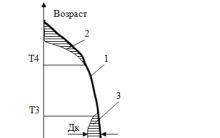







انجام موجودی
اولیوکاف، ناوکا و پاتروشف
بازپرداخت مالیات بر درآمد برای درمان: روش ثبت نام و محاسبه مبلغ کسر
جایگزینی واردات - چیست؟
حداقل دوره بیمه OSAGO